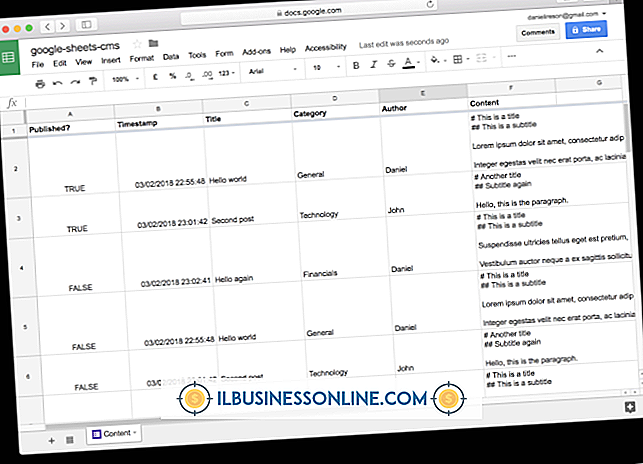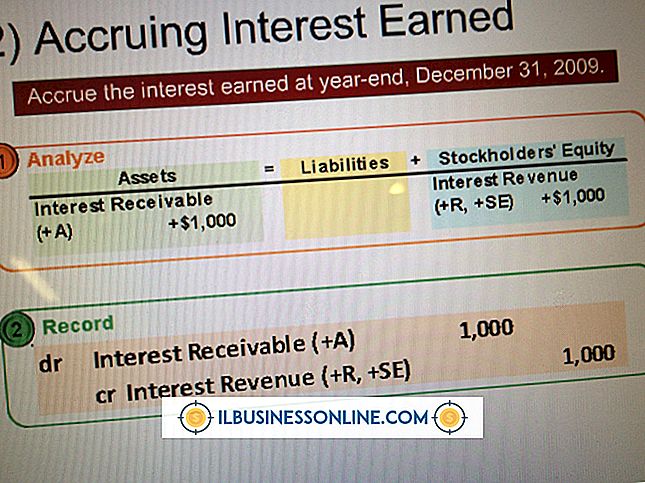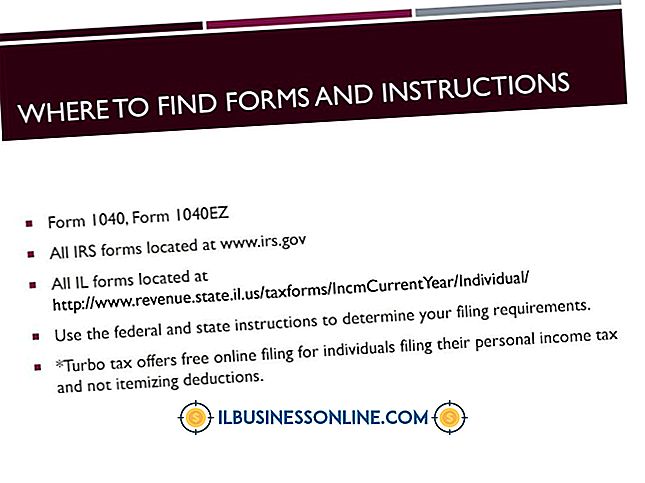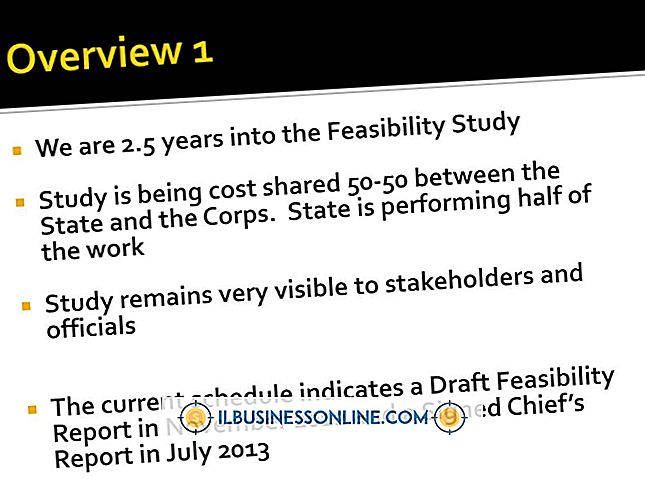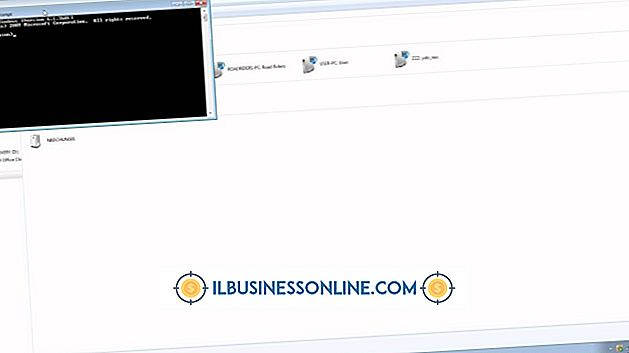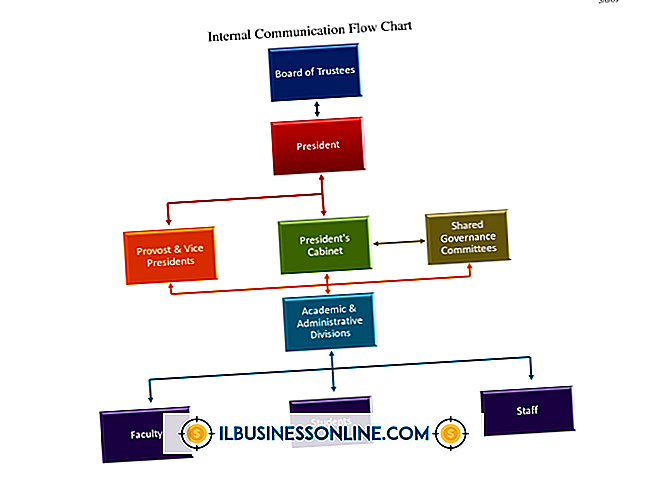Bir Ağ Üzerindeki IP'nizi Nasıl Keşfedin

Çoğu işletme, bilgisayarları, yazıcıları ve diğer aygıtları birbirine bağlamayı kolaylaştırmak için dinamik bir ana bilgisayar yapılandırma protokolü veya DHCP sunucusu kullanır. Bir cihaz bir ağ bağlantısı istediğinde, DHCP sunucusu cihaza otomatik olarak bir IP adresi atar ve ağ hakkında gerekli bilgileri gönderir. Bu, cihazın manuel konfigürasyon olmadan otomatik olarak bağlanmasını sağlar. IP adresleri genellikle kısa bir süre için atanır, bu nedenle IP adresiniz zaman içinde değişebilir.
Komut İstemi'ni kullanın
1.
Windows “Başlat” düğmesine tıklayın. “Tüm Programlar” ve ardından “Aksesuarlar” klasörüne tıklayın. Başlatmak için “Komut İstemi” ne tıklayın.
2.
Komut istemine “ipconfig / all” yazın ve “Enter” tuşuna basın.
3.
“Ethernet Bağdaştırıcısı Yerel Ağ Bağlantısı” etiketli bölümdeki “IPv4 Adresi” girişine bakın. IP adresiniz “xxx.xxx.xxx.xxx” biçimindedir; örneğin, “192.168.1.80”.
Windows Denetim Masası'nı kullanın
1.
Windows “Başlat” düğmesine tıklayın ve sonra açmak için “Denetim Masası” tıklayın.
2.
Denetim Masası penceresinin sağ üst köşesindeki arama kutusuna "adaptör" yazın.
3.
Ağ ve Paylaşım Merkezi altında "Ağ Bağlantılarını Görüntüle" yi tıklayın.
4.
Yerel ağınız olan Yerel Ağ Bağlantısı gibi etkin bir ağ bağlantısı seçin. Araç çubuğundan "Bu bağlantının durumunu göster" i tıklayın. Menü seçeneğini göremiyorsanız araç çubuğunun sonundaki ">>" düğmesini tıklayın.
5.
Ağ hakkındaki bilgileri görüntülemek için "Ayrıntılar" düğmesini tıklayın. IP adresinizi görüntülemek için IPv4 Adresi özelliğinin yanına bakın.
Bahşiş
- IP adresinizi yenilemek için, komut isteminde “ipconfig / release” ve ardından “ipconfig / renew” yazın. Önce “Başlat” menüsünde “Komut İstemi” ni sağ tıklayıp “Yönetici olarak çalıştır” ı seçerek komut istemini yönetici haklarıyla başlatmanız gerekir.